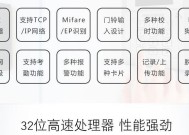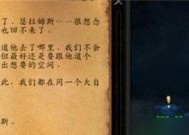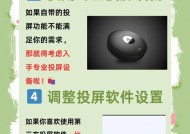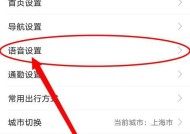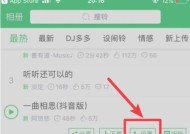如何开启和关闭手机投屏功能?操作步骤和注意事项是什么?
- 生活知识
- 2025-07-16
- 260
- 更新:2025-07-08 02:48:09
随着科技的发展,手机投屏功能成为了一项非常实用的技术,它可以帮助用户将手机屏幕内容投射到电视、投影仪或计算机显示器上。无论是观看视频、展示照片还是进行商务演示,手机投屏功能都提供了极大的便利。本文将详细介绍如何开启和关闭手机投屏功能,同时提供操作步骤和注意事项,确保每位读者都能顺利掌握这项技术。
一、手机投屏功能概述
手机投屏,顾名思义,就是将智能手机上的内容实时显示到其他显示设备上。这一功能的实现依赖于无线技术(如Miracast、Chromecast、DLNA等)或是通过连接线(如HDMI、MHL等)来完成。不同的手机品牌和操作系统可能支持不同的投屏方式,因此开启和关闭的具体操作步骤也会有所不同。
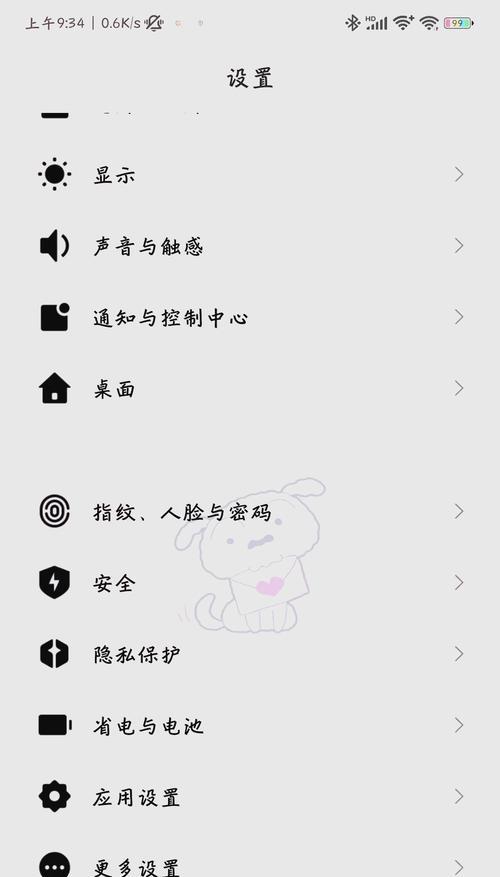
二、开启手机投屏功能的操作步骤
2.1确认设备兼容性
在开启手机投屏功能前,首先要确认手机和接收设备是否支持投屏功能。大多数现代智能手机和智能电视都支持这一功能。需要确保手机和接收设备连接到同一个网络,以便顺利进行投屏。
2.2Android系统开启投屏步骤
对于Android系统的手机,可以按照以下步骤开启投屏功能:
1.打开手机的“设置”应用。
2.选择“连接与共享”或者直接搜索“投屏”功能。
3.找到“无线显示”或“投屏”选项并开启。
4.在菜单中选择要投射到的设备。
2.3iOS系统开启投屏步骤
对于使用iOS系统的iPhone或iPad,可以按照以下步骤开启投屏功能:
1.从屏幕底部向上滑动,调出“控制中心”。
2.点击“屏幕镜像”按钮。
3.选择你想要投射到的设备,通常显示为“AirPlay”。
2.4通过第三方应用开启投屏功能
在一些情况下,可以通过安装第三方应用如GoogleHome、AppleTV等应用来辅助实现手机投屏功能。

三、关闭手机投屏功能的操作步骤
关闭手机投屏功能相对简单,一般情况下,直接断开与接收设备的连接即可。具体操作如下:
3.1Android系统关闭投屏步骤
在Android系统中,关闭投屏的方式一般为:
1.打开手机的“设置”应用。
2.进入“连接与共享”或“无线显示”选项。
3.选择已连接的设备,点击“断开连接”。
3.2iOS系统关闭投屏步骤
在iOS系统中,关闭投屏的方式一般为:
1.从屏幕底部向上滑动,调出“控制中心”。
2.点击“屏幕镜像”按钮。
3.在列表中选择“停止镜像”或断开与接收设备的连接。

四、手机投屏注意事项
4.1网络连接的稳定性
无论是通过无线还是有线方式投屏,保持网络连接的稳定性都至关重要。网络波动可能会影响投屏效果,导致画面不流畅或声音不同步。
4.2版权和隐私问题
在进行投屏时,要注意内容的版权问题。确保你投屏的内容没有侵犯任何版权法。同时,注意保护个人隐私,避免在不安全的网络环境下投屏可能涉及的敏感信息。
4.3硬件兼容性
并非所有的显示设备都支持手机投屏功能,因此在使用之前,请确保接收设备兼容你的手机,或是支持相应的投屏协议。
4.4能耗问题
开启手机投屏功能会增加设备的能耗,尤其是当手机通过无线方式投屏时。请确保手机电量充足,或在需要时及时关闭投屏功能,避免电量耗尽。
五、结语
综合以上,开启和关闭手机投屏功能并不复杂,只需按照本文提供的操作步骤进行,即可轻松实现。同时,注意上述提到的事项,能够帮助你更好地使用这一功能,避免遇到不必要的麻烦。希望本文能够帮助你更有效地利用手机投屏功能,提升你的日常工作效率和娱乐体验。